
Een meertalig Engels geletterdheidsprogramma
Voor scholieren tussen de 5 en 105 jaar

TRWRR
Ludwig van Beethoven, 1770-1827
Karl Böhm- Vienna Philharmonic Orchestra
The Pastoral Symphony, aka No. 6
In F Major, Opus 68
First movement
Second movement
Third movement
Fourth movement
Fifth movement

Ontworpen om ervoor te zorgen dat elke student vooruitgang boekt op basis van zijn of haar inspanningen en door God gegeven vaardigheden!
Google Translate op mobiele telefoons
Geen noodzaak om de app te installeren
-
De app is al geïntegreerd met de Totally Literate-website.

Handige functies
-
Vergelijkt Engels met andere talen
-
Hulpmiddelen bij uitspraak
-
Bouwt woordenschat op
-
Verhoogt de algemene kennis en verbetert het culturele bewustzijn
Hoe u woorden kunt opzoeken en oefenen met het uitspreken ervan
-
Als u bijvoorbeeld op 'fjord' tikt, ziet u een gelijkenis van Foto 1.
-
Als u vervolgens op 'Definiëren' op de overlappende balk tikt, kunt u 'fjord' horen uitspreken en een schets zien van het gezicht van een vrouw terwijl zij het woord uitspreekt. Zie foto 2.
-
Bovendien krijgt u de kans om het woord zelf te oefenen en wordt uw uitspraak gecontroleerd. Als dit juist is, wordt u verteld: Goed gedaan! Als het onjuist is, krijgt u enkele tips om het woord correct uit te spreken.
-
Bovendien hebt u toegang tot onverkorte woordenboeken in het Engels en andere talen.

Foto 1
.png)
Foto 2
Culturele verrijking
-
Als u op 'fjord' zou drukken, vervolgens op de drie verticale stippen in het horizontale menu zou tikken en 'Webzoeken' zou kiezen, zou u onmiddellijk afbeeldingen krijgen zoals die op Foto 3.
-
Een blik op Foto 4 laat zien dat u toegang hebt tot internet en afbeeldingen, video's, nieuws en meer kunt bekijken.
-
Door als het ware een tekst met de blauwe 'tranen' te selecteren, vervolgens op de drie verticale stippen in het horizontale menu te tikken en vervolgens op 'Voorlezen' te tikken, wordt de tekst geel, veel groter en wordt deze voorgelezen luidruchtig. Deze actie is ook afgebeeld op Foto 4.
-
Om terug te keren naar Totally Literate vanaf internet, tikt u eenmaal op de pijl onder aan uw scherm voor elke pagina die u heeft bezocht.


Foto 3
Foto 4
MeertaligenVerhaal 289 van Set Nine is hieronder geplaatst om alle wetenschappers de kans te geven de app te testen.
Testrit
Een verkoop die niemand negeerde
Toen hout daalde tot $ 40 per snoer, het was een prijs die iedereen gemakkelijk kon krijgen veroorloven.
A Uit alle hoeken kwam een horde mensen afdeling. Sommigen vlogen over eenfjord. Anderen sprongen aan boord van boten en roeide. Iedereen wilde zoveel als hij maar kon schat. Echter, houthakker McCord kon dat wel geef elke persoon slechts één snoer.
Toch bedankten allen de Heer en zong een vrolijk akkoord.
Stap een: Druk op het eerste woord van het verhaal totdat het blauw is gemarkeerd en u een bons voelt. Zie foto 5.
Stap twee: Druk vervolgens op de rechter "traan" en sleep deze naar beneden totdat het hele verhaal blauw gemarkeerd is. (Misschien moet u uw vinger even van het scherm halen, deze er vervolgens weer op plaatsen en de tekst naar boven en de traan weer naar beneden slepen om het hele verhaal vast te leggen.) Zie foto 6. (Opmerking: als u na het selecteren van de verhaal is de balk met Kopiëren, Delen, Alles selecteren niet zichtbaar; als u het blauwe gebied een klein beetje naar boven of naar beneden beweegt, wordt het weer zichtbaar.) Zie Foto 6.
.png)
.png)
Foto 5
Foto 6
Stap drie: Tik op de drie verticale stippen rechts van 'Alles selecteren' en tik vervolgens op 'Vertalen' in het verticale pop-upmenu dat over het verhaal heen zou moeten verschijnen. Zie foto 7.
Stap Vier: Nu kun je het verhaal in het Frans bekijken. Als u op de drie stippellijnen net onder "Een verkoop die niemand negeert" op foto 8 tikt, wordt uw scherm omgeschakeld zodat u het verhaal in het Engels kunt bekijken.
Stap vijf: Om dit verhaal in een andere taal te bekijken, tikt u op "Frans" (opnieuw op Foto 8) en maakt u uw keuze uit een lang pop-upmenu dat verschijnt. Zie een ingekorte lijst in Foto 9.
Stap zes: Om het verhaal te horen, tikt u eenvoudigweg op het luidsprekerpictogram.
Stap zeven: Om de vertaling te kopiëren zodat u deze in een Word-document kunt plakken, tikt u op het pictogram links van het luidsprekerpictogram.

Foto 7
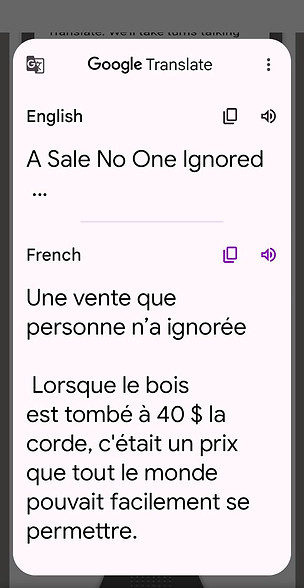
Foto 8

Foto 9
Lees hardop
Om voor te lezen, drukt u op het eerste woord van Verhaal 289 hierboven, tikt u op de drie verticale stippen in het horizontale menu en tikt u vervolgens op 'voorlezen' in het pop-upmenu.
Foto's 10 en 11.

Foto 10

Foto 11
Opmerkingen over voorlezen:
-
Om Verhaal 1 hieronder of een ander document of webpagina voor te lezen, hoeft u alleen maar op de titel of het eerste woord van het verhaal te drukken totdat u een bonk voelt. Kies vervolgens in het horizontale menu dat verschijnt 'Voorlezen', zoals weergegeven in foto's 10 en 11 boven.
-
Terwijl elk woord hardop wordt voorgelezen, wordt het geel gemarkeerd op een blauwe lijn.
-
De navigatieknoppen zijn toegankelijk bovenaan uw scherm. Terwijl een verhaal wordt voorgelezen, kunnen de bedieningselementen echter uit het zicht verdwijnen. Om ze weer te laten verschijnen, drukt u lichtjes op uw scherm.)
-
Als u uw telefoon horizontaal houdt, wordt de afdruk groter en vallen de rijmende woorden op.
-
Alle hulpmiddelen voor uitspraak en definitie zijn beschikbaar in de leesmodus. Maar voordat u ze kunt openen, moet u 'Voorlezen' onderbreken.
-
Wanneer u klaar bent met lezen, tikt u eenvoudigweg op de "x" links van de stembediening bovenaan uw scherm.
-
Wanneer de optie om te vertalen niet zichtbaar is, tikt u op de drie parallelle balken rechtsonder in uw scherm en kiest u Vertalen. Hierdoor wordt de optie zichtbaar. Deze actie is afgebeeld op foto's 12, 13 en 14 hieronder.
Foto 13

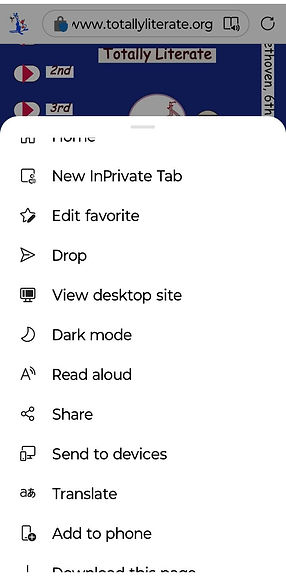
Foto 12

Foto 14
Zelfstudie en Door docenten ondersteunde studie
Om naar het scherm te gaan dat wordt weergegeven zoals weergegeven in Foto 15 hieronder, gebruiken wenegerenillustreren. Druk op dit woord hierboven in 'Een verkoop die niemand negeert' en tik vervolgens op de drie verticale stippen naast 'Alles selecteren'. Tik vervolgens op ‘Vertalen’, zoals weergegeven op die foto. Nu kun je het woord in het Engels en Frans horen. Als je het in een andere taal wilt horen, hoef je alleen maar op "Frans" te tikken en vervolgens een keuze te maken uit het pop-outmenu.

Foto 15
Om naar een leeg scherm te gaan, tikt u eenvoudig op de Google Translate-app op uw telefoon. Vervolgens kunt u oefenen met het invoeren van woorden of zinnen in welke taal u maar wilt, en ze ook horen in elke gewenste taal. Zie foto's 16 en 17.


Foto 16
Foto 17
Google Translate kan op verschillende manieren worden gebruikt. Hier volgen er een paar --
-
Leerlingen kunnen de microfoon gebruiken om woorden in te voeren.
-
Studenten met een kleine typvaardigheid kunnen het toetsenbord gebruiken om woorden in te voeren.
-
Studenten kunnen alles wat ze hebben ingevoerd kopiëren en plakken in een Word-document.
-
Leerlingen die op school een vreemde taal leren, kunnen de app gebruiken om foutloos huiswerk in te leveren.
-
Ouders kunnen het gebruiken om lees-, spelling- en andere geletterdheidsvaardigheden aan te leren.
-
Docenten en docenten van vreemde talen kunnen het face-to-face of via Zoom gebruiken. Zie foto's 18, 19 en 20.
_edi.jpg)
Foto 18

Foto 19
